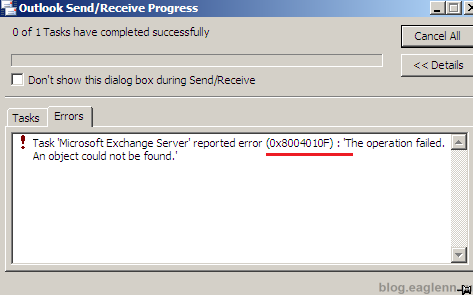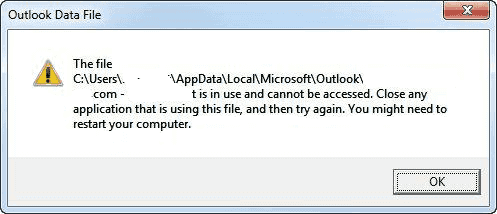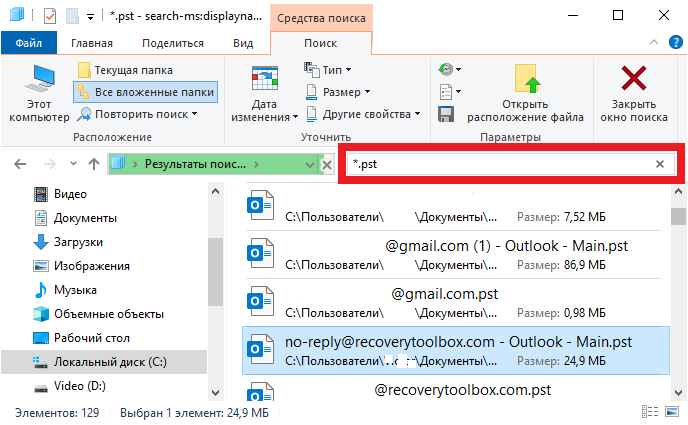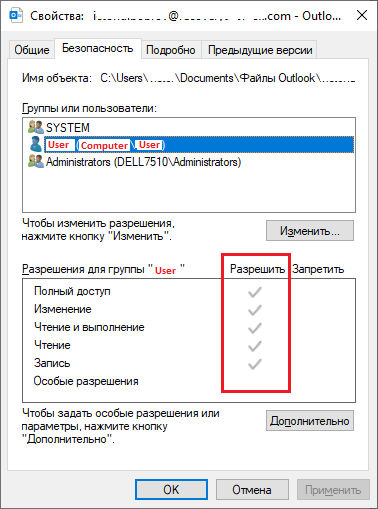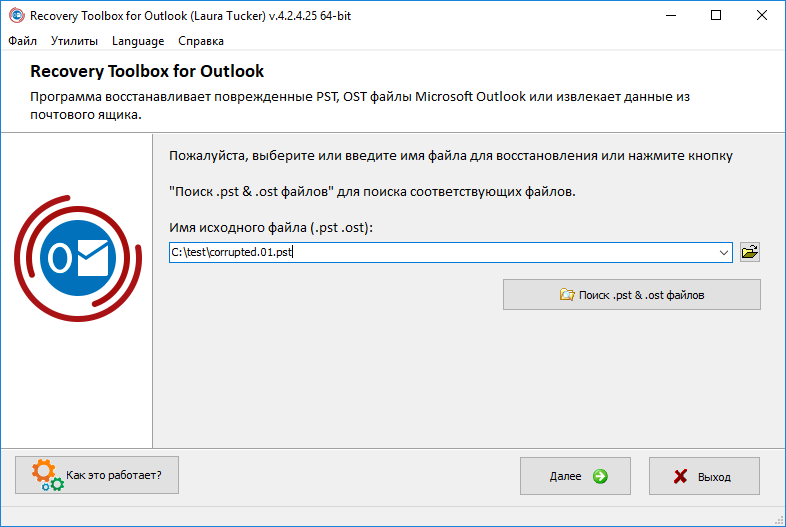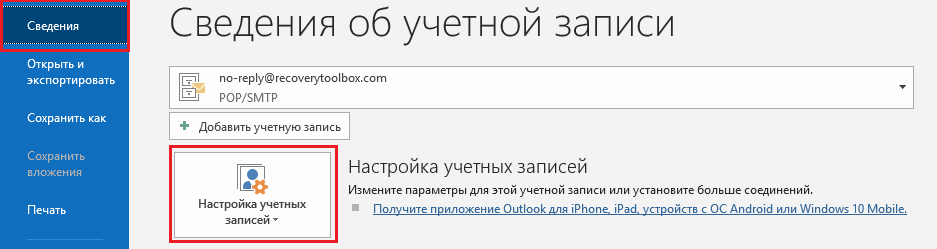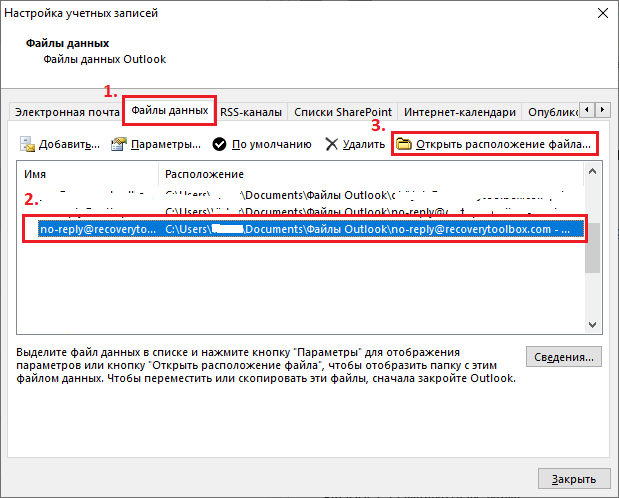Итак, большинство юзеров использует именно Outlook, с этим нужно смириться, понять и простить. Все просто – программа входит в пакет Office, интерфейс более-менее привычный, зачем изобретать велосипед и искать что-то новое? К тому же, большинство фишек почтового сервера Microsoft Exchange Server поддерживается только этим клиентом. Письма в plain text? Забудьте, это прошлый век! Outlook это не только письма, это еще и календари, события, организация встреч…
Но вдруг, при попытке принять или отправить почту вы видите следующее: 0x8004010F: Outlook data file cannot be accessed. Что это? Все пропало, шеф, или есть еще шанс выплыть? Давайте попробуем разобраться.
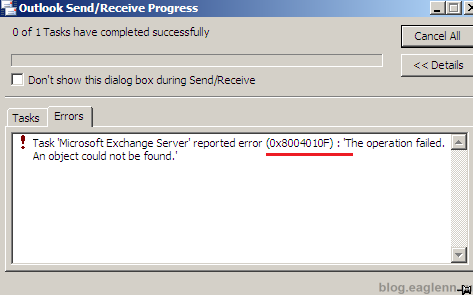
Куда-то пропал файл Outlook формата
Оторвало и унесло попутным ветром? Просто был и потерялся? Пара секторов диска испортились в самый неподходящий момент? В принципе, это не особо важно, если почта использует IMAP протокол и хранится на Exchange Server или Office365/Yahoo Mail/Gmail/Mail.ru/Hotmail или подобных. Помните, что локальные данные из Outlook это всего лишь копия того, что хранится на сервере, а раз так, можно легко обратиться к серверу и забрать эти данные. Смысл в следующем, следите за руками: мы отказываемся от использования существующего локального файла с почтой (который все равно не открывается) и создаем новый, в который записываем то, что сейчас хранится на сервере. На что это похоже? Верно, на синхронизацию данных с облаком. Что же нужно для этого сделать?
Пересоздаем локальный почтовый ящик в Outlook
Для этого:
- Открываем Outlook.
- Выбираем Account settings.
- Выбираем проблемный аккаунт.
- Нажимаем Change folder.
- В новом окне выбираем New Outlook Data File
- Нажимаем ОК.
- Снова пробуем принять и отправить почту.
Выдыхаем, если все идет по плану. А вдруг план дает сбой?
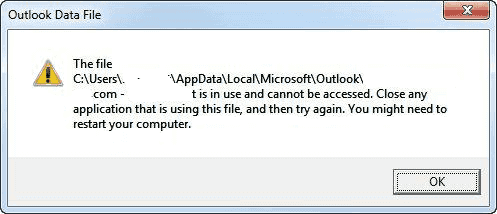
Да, всякое бывает в этой жизни. Например, ваша почта хранится не на удаленном сервере, а локально, используя POP3 протокол, а все копии удаляются с сервера сразу после получения? Нам срочно нужен новый план. К счастью, он у меня есть, я же не могу бросить вас в трудную минуту?
Для начала, давайте проверим, вдруг, паниковать еще рано, а проблема связана с какими-то неверными настройками Windows, например, с правами доступа к файлам Outlook? Это проверяется следующим образом:
- Выберите файл в проводнике Windows. Если не знаете, где он хранится, можно в этом же проводнике и поискать, ищите файл с расширением .PST.
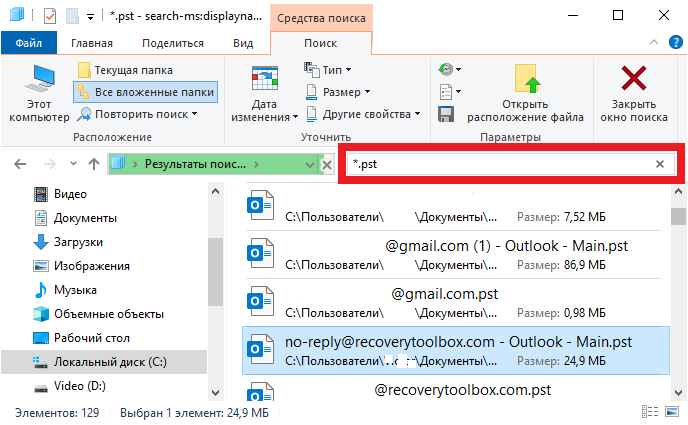
- Кликните правой кнопкой мышки на найденном файле.
- Выберите меню
- Не стоит там галочки Read Only? Если вдруг стоит, снимите.
- Перейдите на вкладку Security.
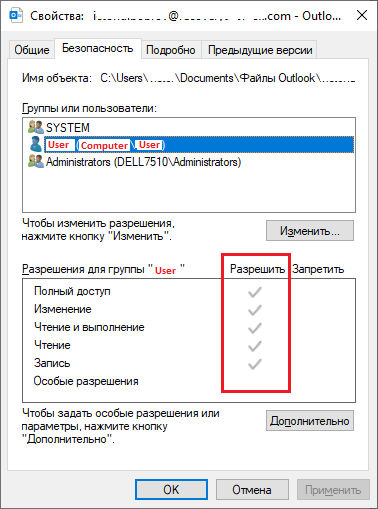
- Выберите пользователя, под которым вы вошли в систему, и проверьте его разрешения: нужно разрешить все операции с файлом.
- Нажмите ОК, чтобы подтвердить изменения
Что, права доступа в норме, но проблема не решена? На самом деле, выбор тут невелик, несмотря на большое количество ссылок в Гугле по этой ошибке: 0x8004010F: Outlook data file cannot be accessed. Тут или бэкап всей почты или сторонние сервисы восстановления данных, третьего не дано. Есть бэкап? Отлично! Дальше можно не читать, просто восстанавливаете из бэкапа и нет проблем. Бэкапа нет? Паниковать не нужно в любом случае, еще не все потеряно.
Восстановление данных Outlook
Вообще, Outlook уже имеет собственное средство восстановления, оно называется Inbox Repair Tool. Программа совсем несложная, а самое главное, бесплатная. Она уже находится на вашем компьютере и лежит в папках установленного пакета Microsoft Office:
-Outlook 2019: C:\Program Files (x86)\Microsoft Office\root\Office16
-Outlook 2016: C:\Program Files (x86)\Microsoft Office\root\Office16
-Outlook 2013: C:\Program Files (x86)\Microsoft Office\Office15
-Outlook 2010: C:\Program Files (x86)\Microsoft Office\Office14
-Outlook 2007: C:\Program Files (x86)\Microsoft Office\Office12
Попробуйте решить проблему силами Inbox Repair Tool, а вдруг? Во многих случаях, этого достаточно, чтобы решить проблему, сэкономить время и деньги. К сожалению, способ не всегда помогает, тогда читайте дальше. Деваться нам в любом случае некуда, без почты жизнь не мила и решать вопрос нужно обязательно.
На самом деле, существует немало сервисов восстановления данных, например тут: https://outlook.recoverytoolbox.com/online/ru/. На этой странице нужно указать путь к поврежденному файлу PST или OST формата на диске, затем сделайте следующее:
- Введите ваш адрес электронной почты
- Правильно введите CAPTCHA
- Наконец, оплатите восстановление
Если все сделали правильно (а я уверен, так и было, ничего сложного нет), на последнем этапе можно скачать уже восстановленный файл.
Вопрос в цене и конфиденциальности. Можно загрузить поврежденный файл на удаленный сервер и попросить его починить, это дешевле (по $10 за файл размером до 1 Гб), но связано с риском. На самом деле, маловероятно, что ваша личная переписка может быть кому-то интересна, но вдруг? Вспомните, есть ли в вашем почтовом ящике письма из банков, логины-пароли для входа в личный кабинет, фотки банковских карточек? Не уверены – не делайте. Почту не обязательно закачивать на удаленный сервер, есть и другие способы.
Например, утилита Recovery Toolbox for Outlook (https://outlook.recoverytoolbox.com/ru/outlook-data-file-cannot-be-accessed.html)
Прежде всего, выбрал ее за безопасность, мне не удалось найти никого, кто жалуется на воровство личных данных этим сервисом. Это просто небольшая программа, устанавливается на компьютер, никаких соединений со сторонними сайтами. На самом деле, это даже проще, чем может показаться. Разработчики понимают, что юзеры читают инструкции в самую последнюю очередь, когда они уже что-то сломали. Так вот, ломаться тут вообще нечему, поэтому смело открывайте и запускайте.
Перед тем, как вы это сделаете, имеет смысл на всякий случай скопировать PST файл из Microsoft Outlook на другой диск. Да, в процессе работы Recovery Toolbox for Outlook не меняет исходные данные, но тем не менее… Этим мы убиваем сразу двух зайцев: во-первых, «лишняя» копия критически важного файла Outlook ни в коем случае не будет лишней; во-вторых, этим мы проверим целостность жесткого диска. Все просто: если попытка скопировать PST файл заканчивается ошибкой Windows, то примите мои искренние соболезнования, все намного хуже, чем ожидалось, нужно восстанавливать всю систему, а это уже совершенно другая история.
Кстати, на будущее: проблему гораздо проще предотвратить, чем исправлять последствия, помните об этом. Самое главное: регулярно делайте бэкап всех данных, это улучшает кислотно-щелочной баланс в организме, помогает сберечь нервы и деньги.
Как исправить ошибку: 0x8004010F: Outlook data file cannot be accessed
Для исправления ошибки 8004010F при использовании POP3/SMTP аккаунтов в Microsoft Outlook требуется:
- Скачать, установить и запустить Recovery Toolbox for Outlook с сайта: https://outlook.recoverytoolbox.com/ru/outlook-data-file-cannot-be-accessed.html
- Выбрать неработающий .PST файл на первой странице программы
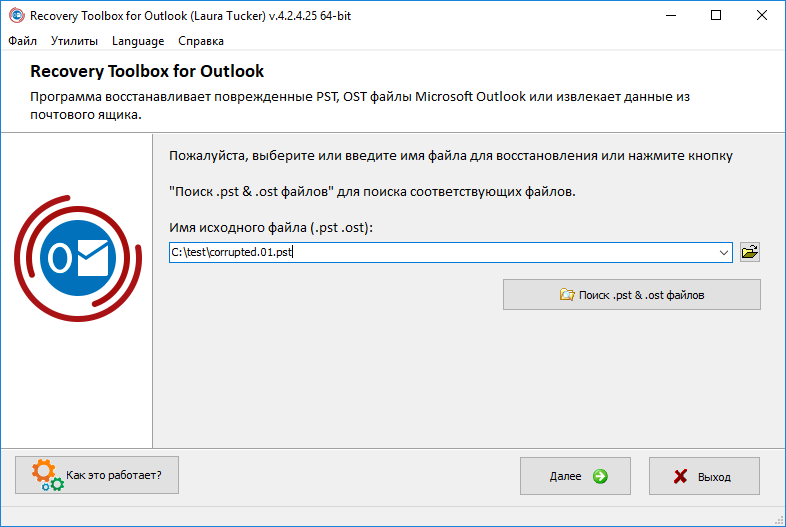
- Выбрать Режим Восстановления (Recovery Mode)
- Выбрать папку для сохранения восстановленного файла
- Заменить поврежденный PST файл восстановленным
Да, на самом последнем этапе, нужно подменить испорченный файл на восстановленный либо просто добавить этот восстановленный файл к списку файлов данных Outlook. Для версий Outlook 2019, 2016, 2013 это делается следующим образом:
- Выберите пункт меню «Файл | Сведения»
- Нажмите на кнопку «Настройка учетных записей»
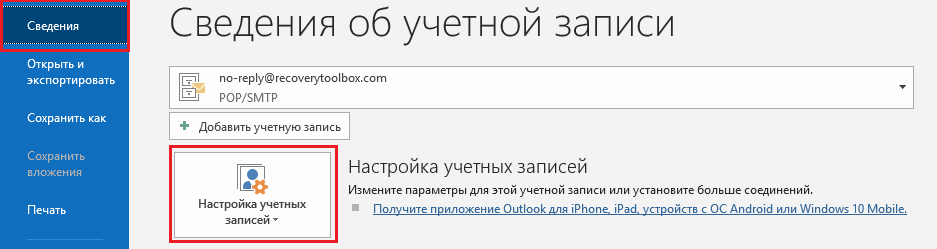
- Выберите пункт «Настройка учетных записей» в выпадающем меню
- Выберите вкладку «Файлы данных»
- Выберите файл данных из списка ниже
- Кликните на кнопку «Открыть расположение файла…»
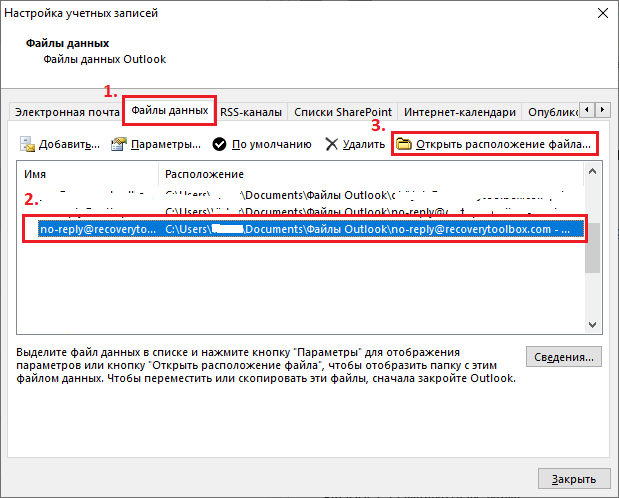
В этом случае, не забудьте удалить старый, поврежденный файл, чтобы избежать новых ошибок в будущем.
В самом конце, можно наконец открыть Microsoft Outlook и продолжить работу с почтой. Если почта принимается и отправляется без ошибок, значит вы все сделали правильно, мне остается только порадоваться за вас. В противном случае, попробуйте прочитать снова эту статью и разобраться, что же пошло не так. Гугль предлагает множество решений относительно этой ошибки: 0x8004010F: Outlook data file cannot be accessed. Но если вы окончательно запутались, обратитесь в поддержку [email protected] и опишите, что именно у вас случилось. Конечно, это имеет смысл только в том случае, если вы заплатили за восстановление или приобрели Recovery Toolbox for Outlook.
Удачи всем, пусть вас минуют вирусы и поврежденные сектора на диске.
Оцените статью:
(0 голосов, среднее: 0 из 5)
Поделитесь с друзьями!